Benutzerkonten
Auf der Seite Benutzerkontenverwaltung können Sie Benutzerkonten hinzufügen, bearbeiten, löschen oder die Details von Tenable Identity Exposure-Benutzerkonten einsehen.
Benutzer gehören zwei Kategorien an:
-
Globaler Administrator: eine Administratorrolle, die alle Berechtigungen umfasst
-
Benutzer: eine einfache Benutzerrolle mit reinen Leseberechtigungen für Geschäftsdaten
Achtung
Wenn Sie über eine eigenständige Tenable Identity Exposure-Lizenz verfügen, können Sie wahlweise Daten über Ihre Einstellungen an die Tenable-Plattform senden. Hiermit aktivieren Sie die Identity 360- und Security Engine-Funktionen von Tenable Identity Exposure.
Um die Kommunikation mit der Tenable-Plattform zu vereinfachen und Benutzeraktionen nachzuverfolgen, erstellt Tenable Identity Exposure automatisch die folgenden Objekte in der Tenable-Plattform, die in den Tenable Vulnerability Management-Containereinstellungen sichtbar sind:
-
Eine Gruppe benannt nach dem Muster TIE – Automatisch generierte Benutzer – {beliebige_Zeichenfolge}
-
Eine Berechtigung mit dem Namen TIE – Automatisch generiert – Kann alle Assets anzeigen – {beliebige_Zeichenfolge}, angewendet auf die Gruppe TIE – Automatisch generierte Benutzer – {beliebige_Zeichenfolge}. Dies ermöglicht es den Benutzern, die Assets zu sehen, die Tenable Identity Exposure auf die Tenable-Plattform exportiert hat.
-
Für jeden Tenable Identity Exposure-Benutzer einen Benutzer benannt nach dem Muster tie-{Benutzername}-{beliebige_Zeichenfolge}, der Mitglied der Gruppe TIE – Automatisch generierte Benutzer – {beliebige_Zeichenfolge} ist. Dieser Benutzer hat ein starkes, zufällig generiertes Passwort und Sie sollten es nicht zur Authentifizierung beim Tenable Vulnerability Management-Container verwenden. Er hat einfache Leserechte im Tenable Vulnerability Management-Container.
Ein Administrator kann diese Objekte sehen, darf sie jedoch nicht ändern, da Änderungen die Funktionen von Identity 360 und Security Engine beeinträchtigen könnten.
-
Klicken Sie in Tenable Identity Exposure auf Konten > Benutzerkontenverwaltung.
Daraufhin öffnet sich der Bereich Benutzerkontenverwaltung.
-
Klicken Sie auf der rechten Seite auf die Schaltfläche Benutzer erstellen.
Daraufhin öffnet sich der Fensterbereich Benutzer erstellen.
-
Geben Sie unter dem Abschnitt Hauptinformationen die folgenden Informationen zum Benutzer ein:
-
Vorname
-
Nachname
-
E-Mail
-
Passwort: mindestens 12 Zeichen, davon mindestens 1 Kleinbuchstabe, 1 Großbuchstabe, 1 Zahl und 1 Sonderzeichen
-
Passwortbestätigung
-
Abteilung
-
Biografie
-
-
Klicken Sie auf die Umschalttaste Authentifizierung zulassen, um den Benutzer zu aktivieren.
-
Wählen Sie im Abschnitt Rollenverwaltung eine Rolle aus, die dem Benutzer zugewiesen werden soll.
-
Klicken Sie auf Create (Erstellen).
Eine Meldung bestätigt, dass Tenable Identity Exposure den Benutzer mit der ausgewählten Rolle erstellt hat.
-
Klicken Sie in Tenable Identity Exposure auf Konten > Benutzerkontenverwaltung.
Daraufhin öffnet sich der Bereich Benutzerkontenverwaltung.
-
Fahren Sie mit dem Mauszeiger in der Benutzerliste über die Zeile, in der der Name des Benutzers erscheint, und klicken Sie auf das Symbol
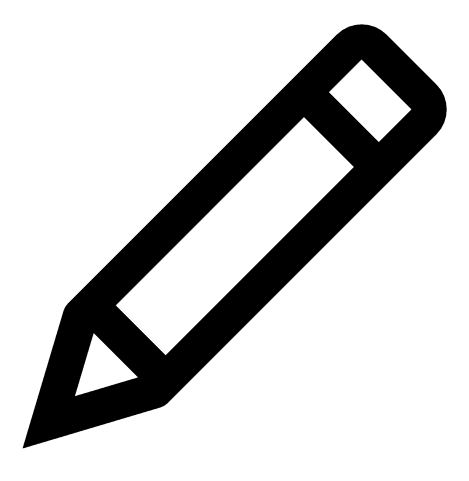 am Ende der Zeile.
am Ende der Zeile.Daraufhin wird der Bereich Benutzer bearbeiten angezeigt.
-
Bearbeiten Sie im Abschnitt Hauptinformationen wie gewünscht die Informationen zum Benutzer:
-
Vorname
-
Nachname
-
E-Mail
-
Passwort: mindestens 8 Zeichen erforderlich
-
Passwortbestätigung
-
Abteilung
-
Biografie
-
-
Bearbeiten Sie im Abschnitt Rollenverwaltung die Rolle des Benutzers nach Bedarf.
-
Klicken Sie auf Bearbeiten.
Eine Meldung bestätigt, dass Tenable Identity Exposure den Benutzer mit der ausgewählten Rolle aktualisiert hat.
-
Klicken Sie in Tenable Identity Exposure auf Konten > Benutzerkontenverwaltung.
Daraufhin öffnet sich der Bereich Benutzerkontenverwaltung.
-
Fahren Sie mit dem Mauszeiger in der Benutzerliste über die Zeile, in der der Name des Benutzers erscheint, und klicken Sie auf das Symbol
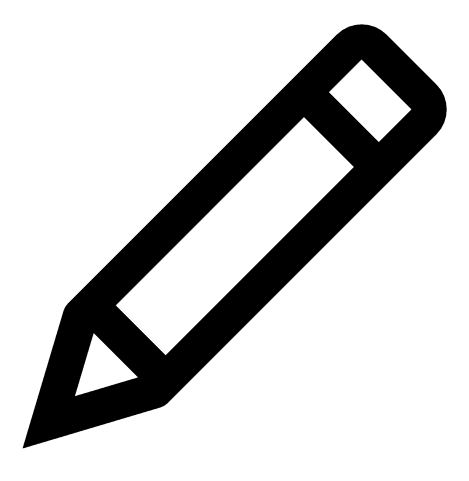 am Ende der Zeile.
am Ende der Zeile.Daraufhin wird der Bereich Benutzer bearbeiten angezeigt.
-
Klicken Sie auf die Umschalttaste Authentifizierung zulassen, um den Benutzer zu deaktivieren.
-
Klicken Sie auf Bearbeiten.
Eine Meldung bestätigt, dass Tenable Identity Exposure den Benutzer aktualisiert hat.
-
Klicken Sie in Tenable Identity Exposure auf Konten > Benutzerkontenverwaltung.
Daraufhin öffnet sich der Bereich Benutzerkontenverwaltung.
-
Fahren Sie in der Benutzerliste mit dem Mauszeiger über die Zeile, in der der Name des Benutzers angezeigt wird, den Sie löschen möchten, und klicken Sie am Ende der Zeile auf das Symbol
 .
.In einer Meldung werden Sie aufgefordert, den Löschvorgang zu bestätigen.
-
Klicken Sie auf Löschen.
Eine Meldung bestätigt, dass Tenable Identity Exposure den Benutzer gelöscht hat.